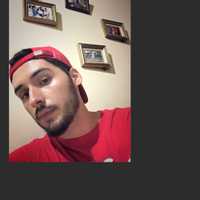-
Lo primero que tenemos que hacer es acceder a este enlace para descargar la extensión.
-
Ahora nos vamos al VBox/Archivo/Preferencias
-
Ya estando en preferencias nos vamos a extensiones y en agregar un nuevo paquete, en el botón verde, ahora buscaremos el paquete que descargamos y le damos en aceptar.
-
Le damos en instalar y después que termine de instalar de damos en aceptar hasta que nos regrese a la ventana principal.
-
Ahora iniciamos nuestra VBox con Ubuntu y le damos en la pestaña de dispositivos/insertar imagen
-
Le damos en ejecutar, se instalará en la terminal y cuando termine le daremos enter
-
Después iremos a dispositivos/Carpetas compartidas/Preferencias de carpetas compartidas
-
Ahora vamos a seleccionar la carpeta compartida que usaremos desde Windows y le damos en auto montar y establecer como permanente.
-
Ahora vamos a crear la carpeta compartida, yo recomiendo que sea en el home y que el nombre no tenga espacios. Vamos a utilizar este comando: sudo mount -t vboxsf Nombre_De_La_Carpeta_En_Windows y seguido de la ruta de la carpeta que creamos en Ubuntu:
-
Si no les da error después de darle enter, ya está listo y pueden compartir archivos de Windows a Linux.
Curso de Prework: Configuración de Entorno de Desarrollo en Windows
COMPARTE ESTE ARTÍCULO Y MUESTRA LO QUE APRENDISTE
0 Comentarios
para escribir tu comentario